Liczenie znaków w komórce programu Excel jest znacznie łatwiejsze, niż mogłoby się wydawać. Za pomocą kilku prostych formuł możesz policzyć liczbę znaków w pojedynczej komórce lub w wielu komórkach, a także uzyskać sumę określonych znaków.
Jeśli przygotowujesz się do eksportu danych i musisz ograniczyć liczbę znaków w komórce lub chcesz sprawdzić liczbę wystąpień określonego znaku, oto jak to zrobić w programie Microsoft Excel.
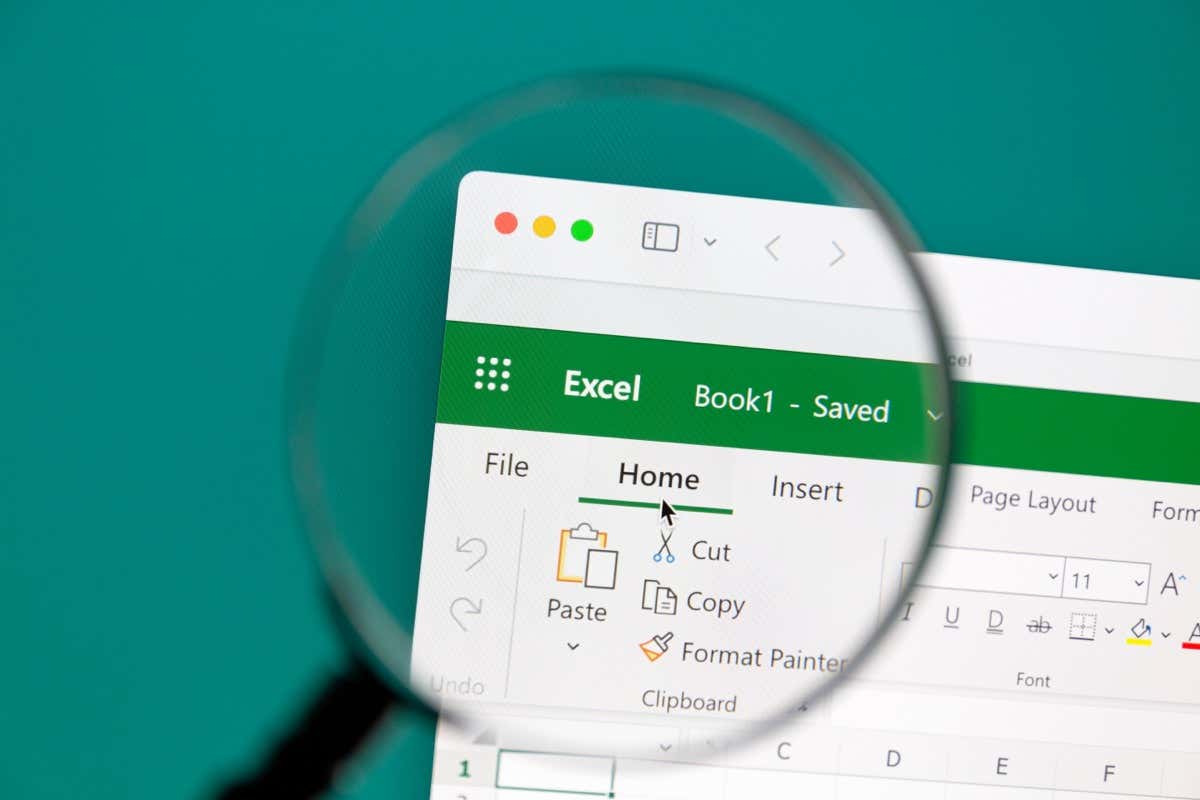
Zliczanie znaków w pojedynczej komórce w programie Excel
Aby uzyskać całkowitą liczbę znaków w komórce, użyj funkcji Excel LEN. Składnia formuły jest po prostu następująca: LEN(komórka),, w której jako argument wprowadzasz odwołanie do komórki.
Na przykład możesz policzyć znaki w komórce A2, korzystając z następującej formuły:
=LEN(A2)

Pamiętaj, że zarówno znaki interpunkcyjne, jak i spacje liczą się jako znaki, podobnie jak wszelkie spacje po ostatnim znaku w ciągu.
Wskazówka: liczbę bajtów w komórce możesz także policzyć za pomocą funkcji LENB. Na przykład użyj =LENB(A2)w powyższym przykładzie.
Zlicz znaki w wielu komórkach
Może chcesz podać liczbę znaków w wielu komórkach. Możesz użyć funkcji DŁUG i dodać do formuły funkcję SUMA.
Na przykład za pomocą poniższej formuły możesz policzyć liczbę znaków w komórkach A2, A4 i A6:
=SUMA(LEN(A2),LEN(A4),LEN(A6))
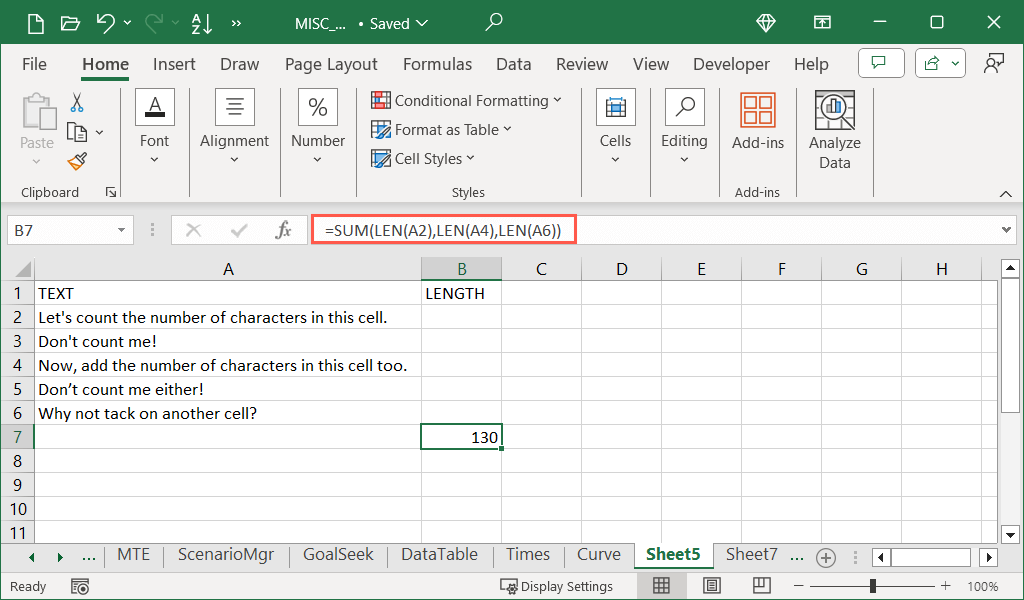
Licz znaki w zakresie komórek
Jeśli chcesz uzyskać całkowitą liczbę znaków w wielu sąsiednich komórkach, możesz łatwo wypisać każde odwołanie do komórki, korzystając z powyższej formuły, ale jest lepszy sposób. Nadal będziesz używać funkcji DŁ i SUMA do liczenia znaków w zakresie komórek.
Na przykład liczbę znaków w komórkach od A2 do A4 można uzyskać za pomocą następującej formuły:
=SUMA(DŁ(A2:A4))
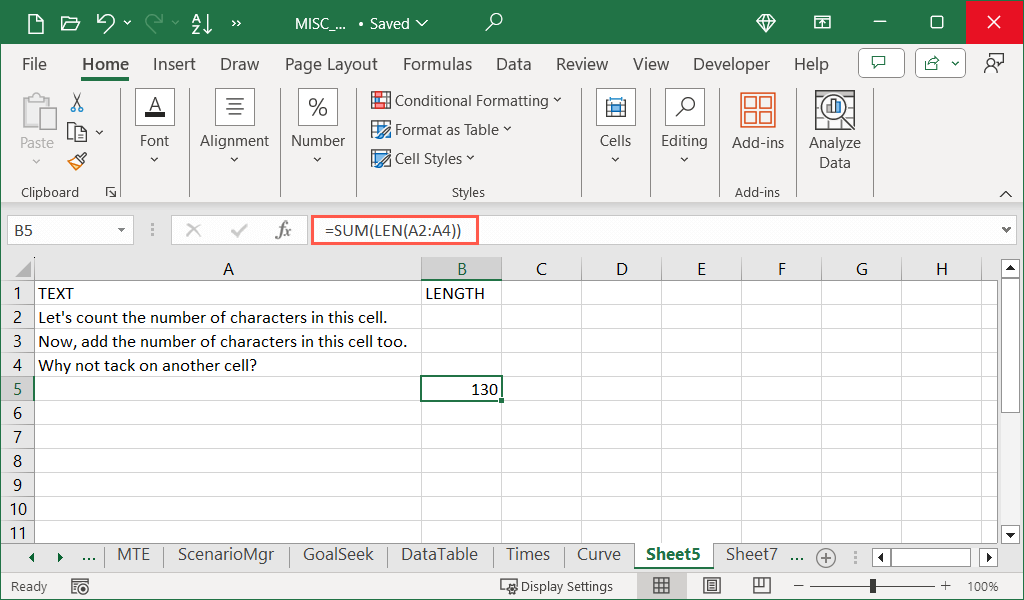
Jak widać, wystarczy dodać zakres komórek w części LEN formuły, aby uzyskać sumę.
Wskazówka: jeśli znasz funkcję SUMPRODUCT, możesz jej używać w taki sam sposób, jak w tym przypadku funkcji SUMA. W naszym przykładzie możesz wpisać =SUMPRODUCT(LEN(A2:A4)), aby uzyskać ten sam wynik.
Wiele zakresów komórek
Aby policzyć znaki w dwóch różnych zakresach komórek, możesz nadal korzystać z funkcji SUMA i DŁUGOŚĆ..
Tutaj liczbę komórek od A2 do A4 plus C2 do C4 uzyskamy za pomocą następującego wzoru:
=SUMA(DŁ(A2:A4),DŁ(C2:C4))
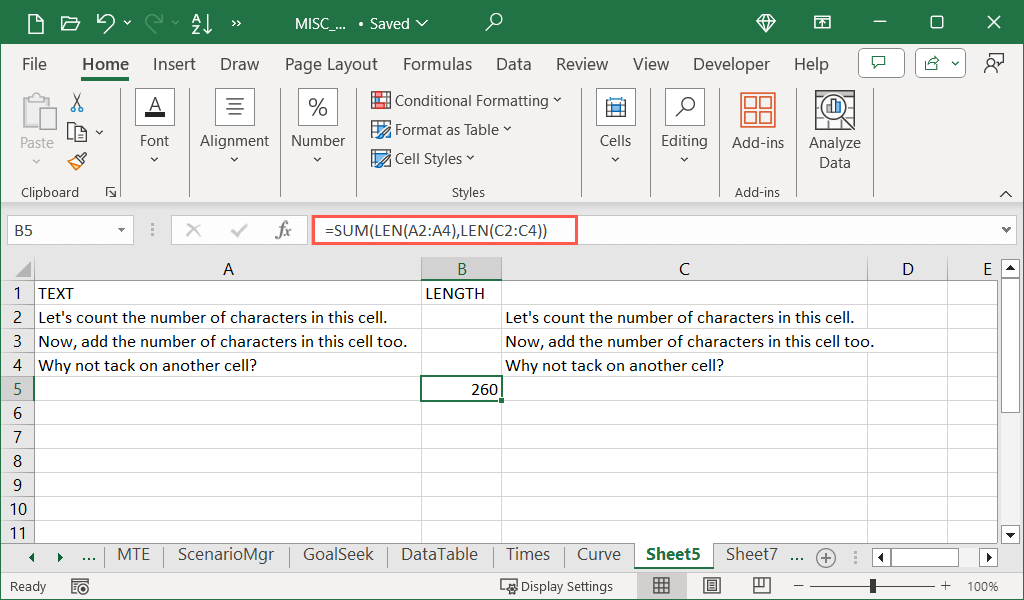
W tym przypadku wystarczy dodać obie formuły LEN w nawiasach do formuły funkcji SUMA.
Zlicz określone znaki w komórce w programie Excel
Być może jest to liczba konkretnego postać, którą musisz znaleźć. W tym celu użyjesz LEN z funkcją SUBSTITUTE.
W tym przykładzie chcemy policzyć liczbę L w komórce A1. Można użyć tej formuły:
=LEN(A2)-LEN(SUBSTYTUT(A2,”L”,””))
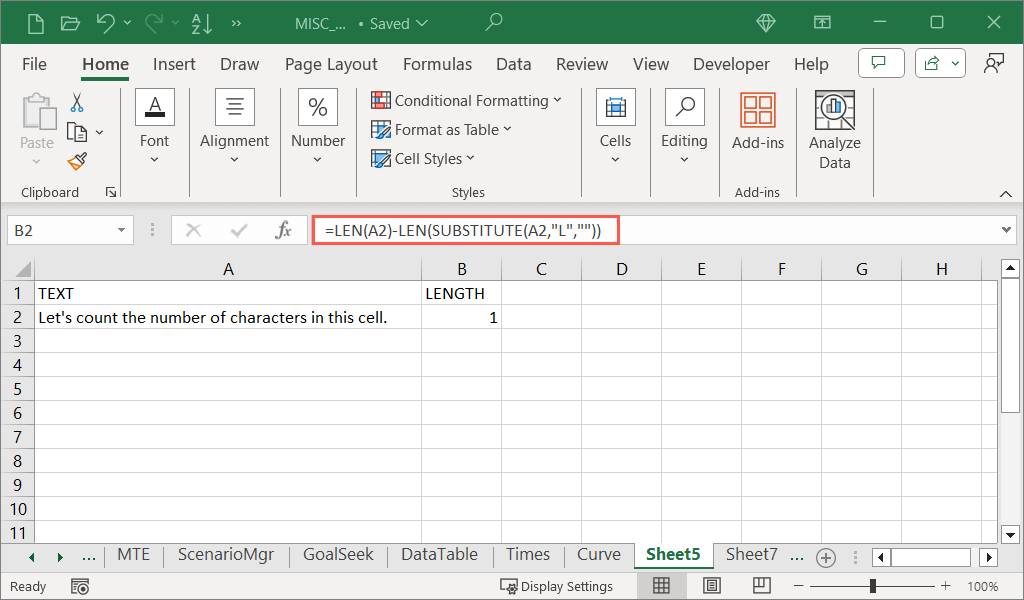
Widzisz, że nasz wynik 1 jest poprawny. Oto zestawienie struktura formuły od środka:
Określone znaki ignorują wielkość liter
Jak zauważyłeś, powyższy wzór daje nam w wyniku tylko jedno wystąpienie litery L. Dzieje się tak, ponieważ formuła zawiera wielką literę L, więc nie szuka małych liter.
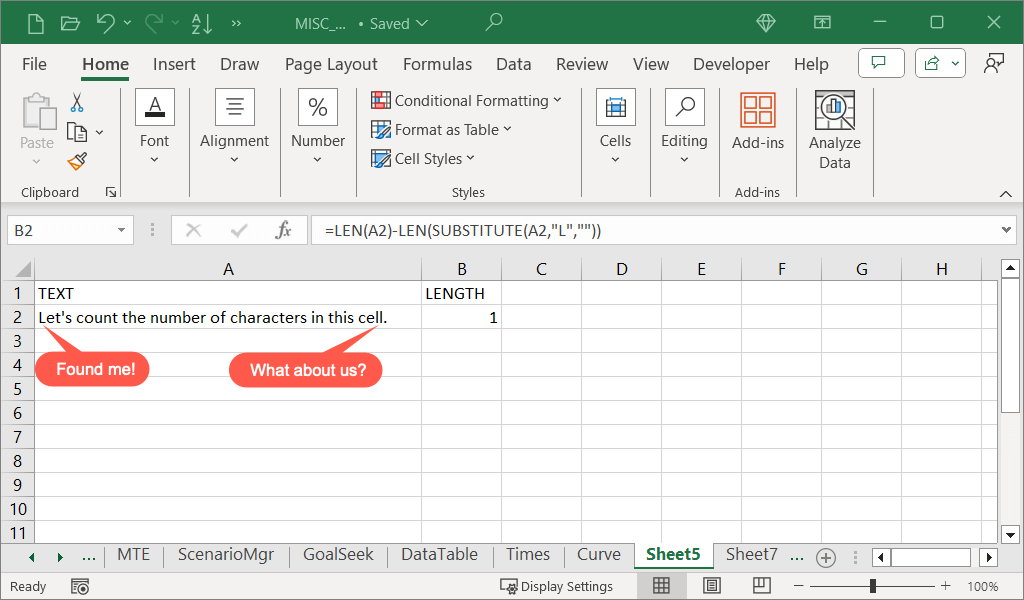
Aby uwzględnić wielkość liter, do formuły SUBSTITUTE możesz dodać UPPER lub LOWER. Krótko mówiąc, powoduje to zastąpienie wszystkich wystąpień, niezależnie od wielkości liter, pustym ciągiem tekstowym.
Korzystając z tego samego przykładu, dodamy UPPER do formuły w następujący sposób:
=LEN(A2)-LEN(SUBSTITUTE(GÓRNY(A2),”L”,””))
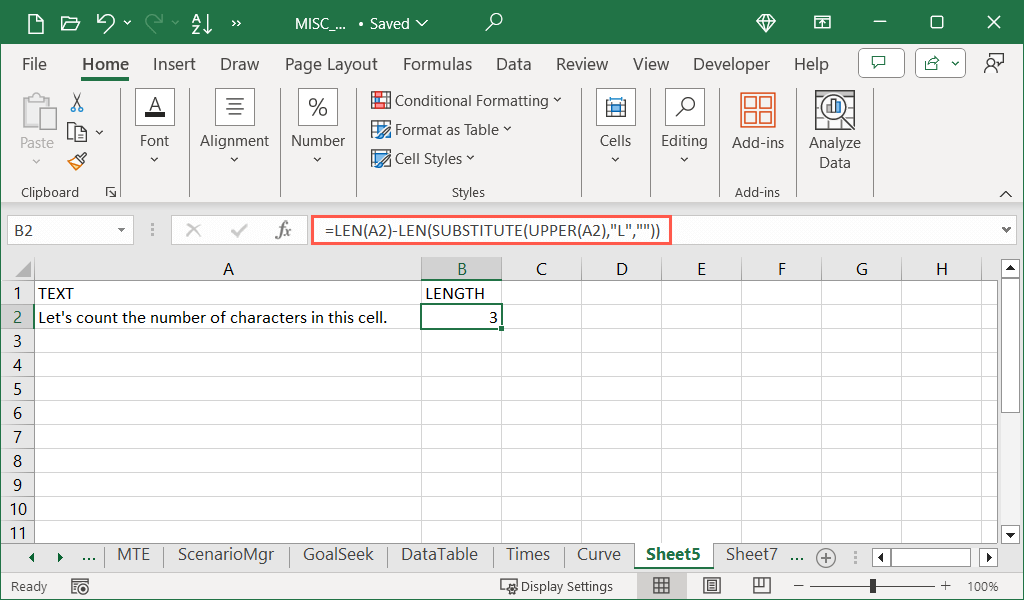
Tym razem otrzymamy wynik 3, który zawiera zarówno duże, jak i małe litery L.
Zlicz określone znaki w zakresie komórek
Chcesz wykorzystać to, czego nauczyłeś się do tej pory i pójść jeszcze dalej? W tej ostatniej sekcji pokażemy, jak policzyć konkretny znak w zakresie komórek. Zasadniczo połączysz LEN, SUBSTITUTE i SUMA.
Dzięki tej formule możesz policzyć liczbę L w zakresie komórek od A2 do A4:
=SUMA(DŁUG(A2:A4)-DŁUG(SUBSTUTUT(GÓRNY(A2:A4);”L”,””))).
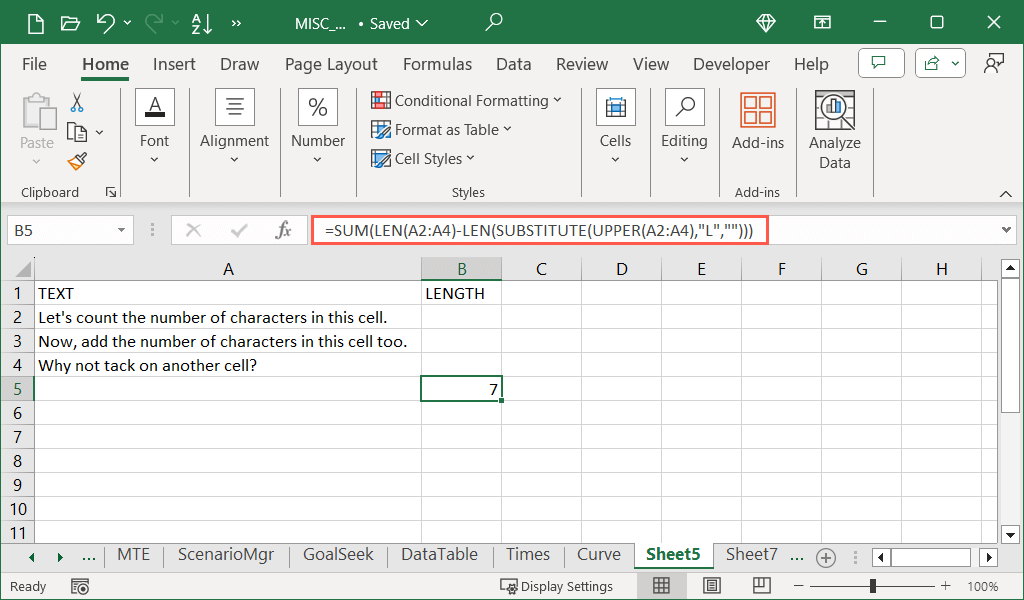
W tym przypadku we wzorze SUBSTITUTE utrzymujemy UPPER, aby znaleźć wszystkie wystąpienia litery L niezależnie od wielkości litery.
Gdy zaczniesz korzystać z tych funkcji i formuł w arkuszu, liczenie znaków w programie Excel będzie za każdym razem łatwiejsze. Bez względu na to, do czego potrzebujesz liczenia znaków, pozwól Excelowi wykonać całą pracę, zamiast liczyć znaki ręcznie.
Więcej informacji znajdziesz w naszym samouczku dla przy użyciu funkcji COUNTIFS, SUMIFS i AVERAGEIFS w programie Microsoft Excel.
.